Используя технологию Miracast, вы можете легко зеркально отображать экран таких устройств, как компьютер с Windows 10/11, на телевизоре по беспроводной сети.
Как и HDMI через Wi-Fi, HDMI может зеркально отображать компьютер с Windows 10/11 на телевизоре через проводное соединение, а Miracast может зеркально отображать экран устройства (например, ПК на телевизоре) по беспроводной сети.
Но иногда вы можете увидеть, что функция зеркального отображения экрана Windows 10 не работает после обновления Windows.或При установке Miracast в Windows 10/11Показать сообщение об ошибке "Это устройство не поддерживает Miracast, поэтому вы не можете проецировать его по беспроводной сети.».
После обновления Windows Miracast не может работать в Windows 10, но он подключается ко второму экрану и мерцает при попытке подключения.(Пользователь сообщилСлужба поддержки Microsoft)
это здесь,В этой статье объясняется, что такое Miracast?Как проверить, поддерживает ли ПК с Windows 10 Miracast?Что делать, если «Ваш компьютер не поддерживает Miracast»?
Содержание:
- 1 Что такое Miracast для Windows 10/11?
- 2 Убедитесь, что ваш компьютер с Windows 10/11 поддерживает Miracast
- 3 Как настроить и использовать Miracast в Windows 10/11?
- 4 Miracast не работает в Windows 10/11?
- 5 Часто задаваемые вопросы о невозможности подключения беспроводной проекции Win10/11
- 6 О, привет, приятно познакомиться.
Что такое Miracast для Windows 10/11?
Miracast - стандартная беспроводная технология, Вы можете отразить экран вашего компьютера (например, ноутбука, планшета или смартфона) на экране телевизора, монитора или проектора.Альянс Wi-FiВ 2012Обычно описывают это как " HDMI через Wi-Fi »,Заменить кабель от устройства к дисплею.Miracast может отправлять HD-видео с разрешением до 1080p (кодек H.264) и объемный звук 5.1.Многие пользователи используют Miracast для презентации слайд-презентаций, игр или просмотра фильмов на большом экране телевизора.
Убедитесь, что ваш компьютер с Windows 10/11 поддерживает Miracast
Если ваше устройство с Windows 10/11 не поддерживает Miracast, оно не будет работать.Чтобы проверить, поддерживает ли ваш компьютер Miracast:
- Нажмите клавишу Windows + R, введитеdxdiag,Затем нажмите «ОК».
- Это откроет инструмент диагностики DirectX и позволит ему завершить сбор всей информации о вашем компьютере.
- Теперь нажмите кнопку «Сохранить всю информацию» и сохраните файл DxDiag.txt на рабочем столе.
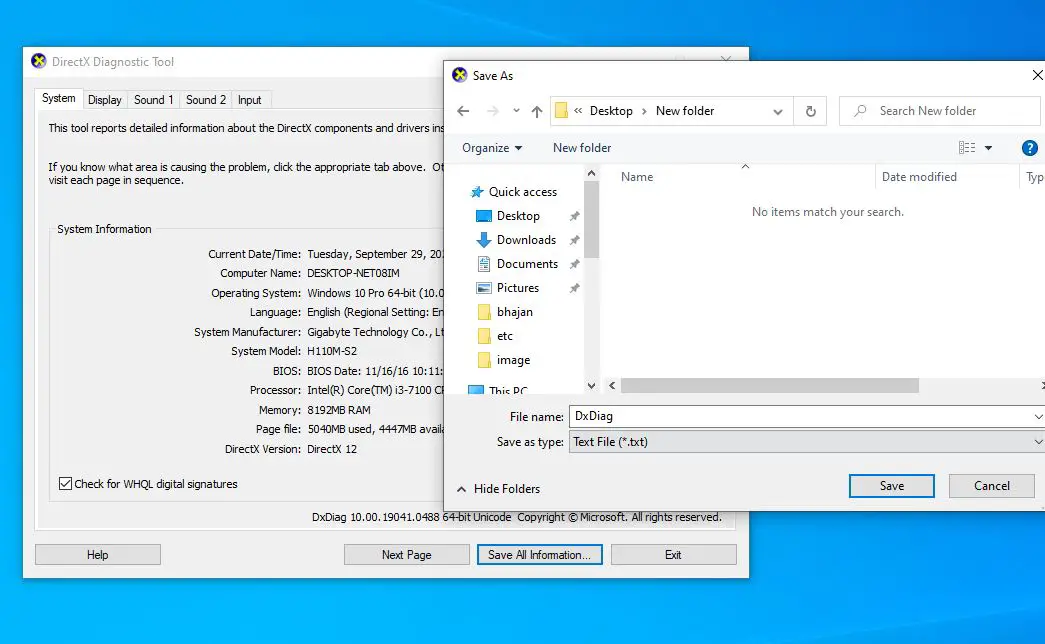
- В блокноте, сохраненном на рабочем столеОткрытымDxDiag.txt, Затем прокрутите вниз, чтобы найти статус Miracast.
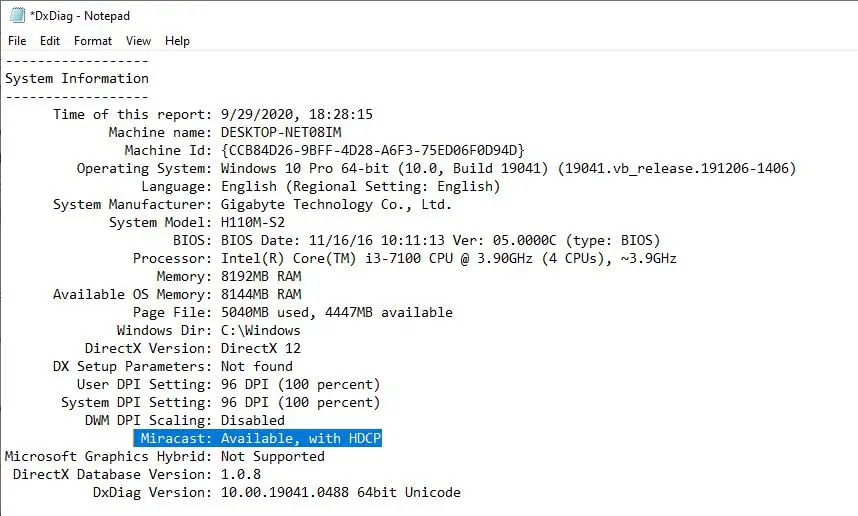
еслиСтатус Miracast доступен, и HDCPпо-прежнемуДоступно, тогдаMiracast не работает или отображает ошибку «Это устройство не поддерживает Miracast, поэтому вы не можете проецировать его по беспроводной сети». Следуйте приведенным ниже решениям, чтобы решить эту проблему.
Если это показываетMiracast: есть, без HDCP,Это означает, что ваше устройство несовместимо с Miracast.
Хорошо, если статус "недоступен" или "не поддерживается", пожалуйста, приобретите адаптер Miracast (например,Адаптер беспроводного дисплея Microsoft),Подключите его к компьютеру, чтобы решить эту проблему, и теперь проецируйте видео, фотографии и приложения на телевизор.
Как настроить и использовать Miracast в Windows 10/11?
Что ж, если ваш ноутбук с Windows 10/11 поддерживает Miracast, выполните следующие действия, чтобы настроить Miracast.
Сначала включите телевизор, который поддерживает встроенную функцию Miracast, или подключите внешний адаптер беспроводного дисплея Microsoft к его порту HDMI.
- Теперь нажмите клавишу Windows + I на ПК с Windows 10, чтобы открыть настройки,
- Нажмите Устройство-> Bluetooth и другие устройства.
- Нажмите «Добавить Bluetooth или другое устройство», а затем отобразите или закрепите по беспроводной сети.
- Подождите, пока адаптер появится в списке, а затем щелкните для подключения.

- После подключения устройства вы можете нажать клавиши Windows + P для настройки дисплея.
Miracast не работает в Windows 10/11?
В Windows 10/11Это устройствопроблемаНе поддерживаетсяКак это исправить здесьMiracast
Убедитесь, что ваш компьютер с Windows 10/11 и экран дисплея (телевизор, проектор) подключены к одной сети (это важно).
Убедитесь, что ваша сетевая карта совместима с Miracast.
- Для этого откройте PowerShell от имени администратора,
- введите командуGet - netadapter | Выберите имя, ndisversionИ нажимаем Enter,
- Установите здесь флажок, чтобы убедиться, что значение Ndisversion должно быть выше 6.30, чтобы ваша беспроводная сетевая карта поддерживала Miracast.
- Если драйвер беспроводной сети карты ниже 6.30, попробуйте обновить его.
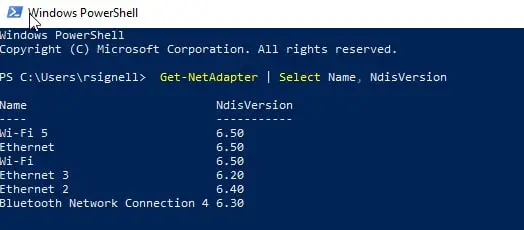
Подключите компьютер и монитор.
- На вашем ПК перейдите в «Настройки»> «Устройства».
- Найдите дисплей на правой панели и выберите его, затем выберите «Удалить устройство».
- Позже снова добавьте это устройство, выбрав «Настройки»> «Устройства»> «Добавить Bluetooth и другие устройства»> «Беспроводной дисплей или док-станция», а затем выберите внешний дисплей, например телевизор.

Изменить разрешение экрана
Повторное изменение разрешения экрана может помочь решить эту проблему.
- На компьютере перейдите в Пуск> Настройки> Система.
- Используйте другое разрешение и посмотрите, не исчезнет ли проблема.
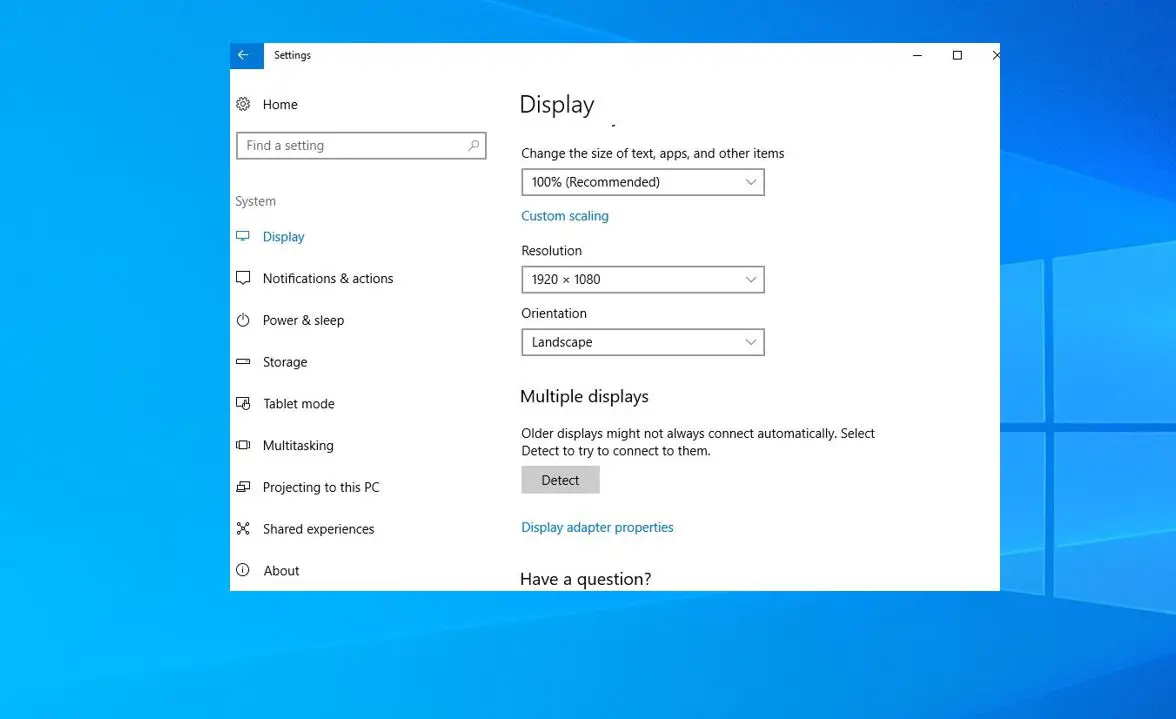
Переустановите драйвер адаптера беспроводной сети.
Проблемы совместимости с драйверами беспроводной сети также могут привести к сбою подключения к устройству зеркалирования или из-за мерцания второго экрана и последующего отключения.Попробуйте еще разУстановить беспроводную сетьДрайвер адаптера.
- Нажмите клавишу Windows + X и выберите Диспетчер устройств,
- Разверните сетевой адаптер, щелкните правой кнопкой мыши сеть, выберите удалить устройство,
- Подождите несколько минут, нажмите «Действие» и в диспетчере устройств выберите «Сканировать на предмет изменений оборудования».
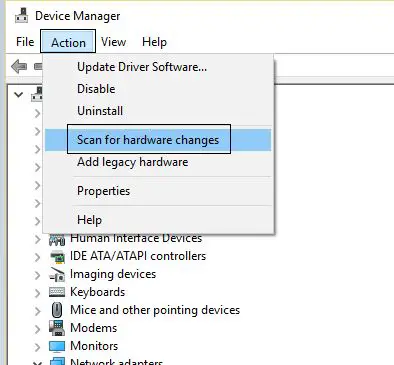
Если Miracast перестает работать после обновления Windows, вы можете попробовать обновить графический драйвер вручную, чтобы решить эту проблему.
Нам все еще нужна помощь. Мы рекомендуем вам проконсультироваться с соответствующими производителями и найти надежное решение проблемы.
Часто задаваемые вопросы о невозможности подключения беспроводной проекции Win10/11
Это может быть связано с рядом причин.Вам необходимо убедиться, что ваш компьютер и проекционное устройство поддерживают Miracast и что драйвер видеокарты вашего компьютера правильно обновлен.Кроме того, важно убедиться, что ваши устройства находятся в одной беспроводной сети.
Да, вы можете использовать видеокабели HDMI, VGA или другие типы для подключения компьютера и проекционного устройства.

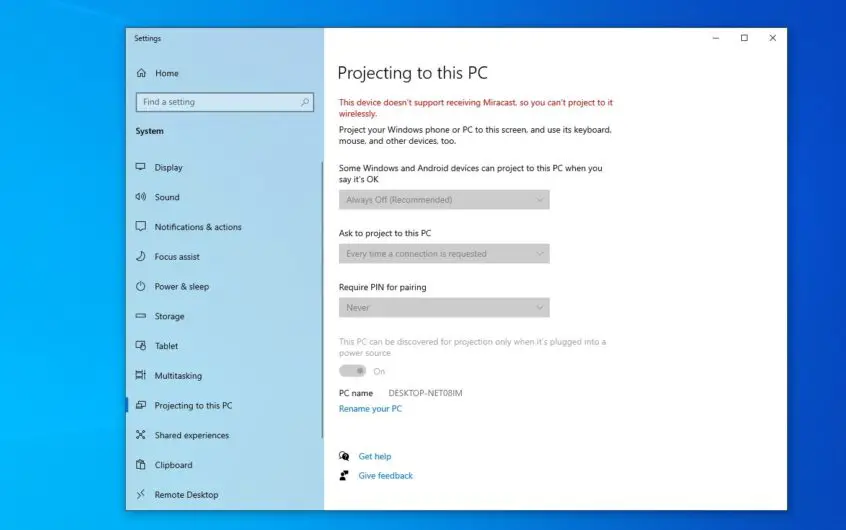




![[Исправлено] Microsoft Store не может загружать приложения и игры](https://oktechmasters.org/wp-content/uploads/2022/03/30606-Fix-Cant-Download-from-Microsoft-Store.jpg)
![[Исправлено] Microsoft Store не может загружать и устанавливать приложения](https://oktechmasters.org/wp-content/uploads/2022/03/30555-Fix-Microsoft-Store-Not-Installing-Apps.jpg)
